Usuń oprogramowanie adware Media Downloader (Instrukcj usuwania) - zaaktualizowano, kw. 2018
Instrukcja usuwania adware Media Downloader
Czym jest Media Downloader?
MediaDownloader istnieje jako program adware
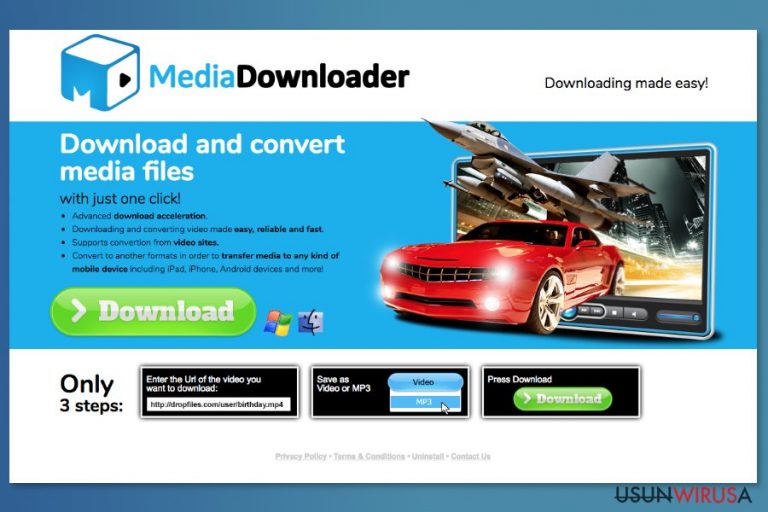
Media Downloader przedstawiany jest jako użyteczne narzędzie pozwalające na pobieranie i konwersję różnych plików. Jest to jednak bardzo podejrzany program często rozpowszechniający się w paczkach programów i będący w stanie po cichu wniknąć zarówno do Windowsa jak i do Mac OS X. Po wniknięciu do systemu zaczyna on wyświetlać irytujące reklamy, przekierowania na nieznane strony oraz podobne.
Po ataku, Media Downloader wykorzystuje warstwę wirtualną pozwalającą na umieszczanie zewnętrznych treści na każdej stronie, na jaką wchodzi użytkownik. Reklamy mogą wyglądać na wiarygodne – szczególnie, jeśli pojawiają się na ulubionej stronie. Mogą być też one umieszczane w różnych częściach strony oraz zasłaniać ważne treści.
Większość reklam Media Downloadera oferuje aktualizacje z podejrzanych źródeł, takich jak related-offers.com. Według ofiar wirusa, ten program wywołuje reklamy typu „A new Media Downloader version is available,” „Do you want to update MediaDownloader?” i podobne, które mogą przekierowywać na strony trzecie, promujące podejrzane oprogramowanie.
Eksperci jednak zalecają trzymać się z daleka od reklam MediaDownloader, gdyż mogą one przekierowywać na zewnętrzne strony promujące podejrzane programy. Rzeczone „aktualizacje” mogą się nawet okazać programami typu malware.
Jak widzisz, MediaDownloader działa jak adware, bądź jak program wspierany reklamami,. Z tego powodu jest on stworzony tak, by generować przychód swoim twórcom. Nie zwracają oni jednak uwagi na uczciwość współpracujących z nimi stron. Problemy z reklamami nie są jednak jedynym problemem.
Po tym, jak (pośrednio lub nie) wyraziłeś zgodę na instalację MediaDownloadera na komputerze, mogłeś też zainstalować wiele zewnętrznych aplikacji, takich jak:
- Pasek narzędzi Media Downloader;
- Pasek narzędzi Conduit;
- Norton Security Scan;
- Pasek narzędzi Babylon;
- Rozszerzenie przeglądarki IWantThis;
- Rozszerzenie przeglądarki Dealply;
- Rozszerzenie przeglądarki BrowseForChange;
Niektóre z tych aplikacji to potencjalnie niepożądane programy, które mogą wpływać na działanie wszystkich przeglądarek – przez to możesz zobaczyć reklamy na Safari, Google Chrome, Mozilli Firefox, Internet Explorerze, Microsoft Edge i innych. Jeśli cierpisz z ich powodu, możesz usunąć Media Downloadera z pomocą FortectIntego.
Zapoznałeś się z Polityką Prywatności? MediaDownloader Cię szpieguje!
Na oficjalnej stronie pobierania Media Downloadera, twórcy zapewnili Warunki Użytkowania i Politykę Prywatności. Dokument ten wywołuje najwięcej obaw. Twórcy mówią, że mogą zbierać informacje jednoznacznie identyfikujące użytkownika.
Informacje osobiste są zbierane tylko wtedy, gdy użytkownik zarejestruje się do MediaDownloadera bądź wyśle wiadomość email jego twórcom. Pozostałe rodzaje danych są zbierane z pomocą ciasteczek i agentów.
Informacje te obejmują rodzaj urządzenia, na którym program jest zainstalowany, aplikacje z którymi program współpracuje, obejrzane reklamy, rodzaj używanej przeglądarki język klawiatury, adresy stron i czas odwiedzin tychże, a także rodzaj domeny i serwera.
Głównym problemem jest to, że twórcy mają prawo dzielić się tymi danymi z „trzecimi stronami, w tym reklamodawcami, sponsorami, partnerami biznesowymi, inwestorami i konsultantami”. W efekcie twoja przeglądarka może zwiesić się przez treści reklamowe z powodu zwiększonej liczby podejrzanych ofert sklepowych. Dlatego powinieneś zastanowić się nad usunięciem Media Downloadera.
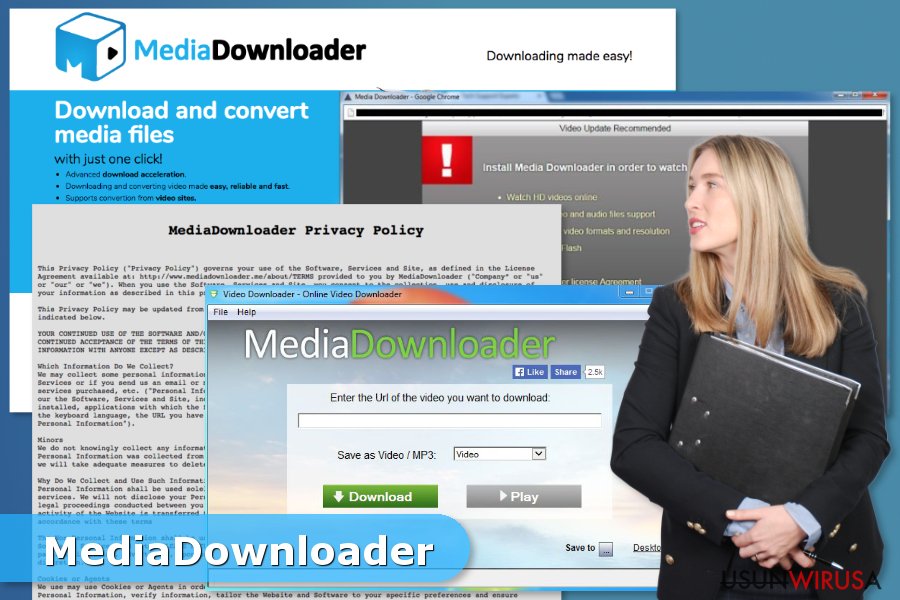
Źródła pobierania adware
Istnieje kilka sposobów, w jakie użytkownik może zainstalować MediaDownloadera na swój komputer:
- Oficjalna strona pobrania;
- Darmowe strony z oprogramowaniem;
- Strony promocyjne pytające się o instalację;
- Paczki oprogramowani.
Nawet, jeśli użytkownicy mogą pobrać program dobrowolnie, w większości wypadków dostaje się on do systemu niezauważony. Zwykle dostaje się on do systemu wraz z innymi programami promowanymi na zewnętrznych stronach, takimi jak Ez Software Updater. Uważaj, gdyż nawet najbardziej zaufane źródła mogą promowa oprogramowanie z dodatkowymi komponentami – lepiej sprawdzić przed instalacją.
By unikać takich cyberzagrożeń w przyszłości, eksperci z Finlandii sugerują sprawdzać zaufanie aplikacji zapoznając się z raportami użytkowników i innymi informacjami. Następnie podczas instalacji, musisz wybrać instalację Zaawansowaną oraz ostrożnie monitorować cały proces instalacyjny. Upewnij się, że rozejrzysz się za różnymi dodatkami, paskami narzędzi i rozszerzeniami, które są promowane jako użyteczne oraz odznaczysz je bez żadnych oporów.
Wyeliminuj MediaDownloadera z systemuMac OS X
W celu pełnego usunięcia Media Downloadera, zalecamy dwie metody Możesz przeprowadzić pełny skan systemu zaufanym anty-spywarem i pozbyć się tego downloadera automatycznie bądź skorzystać z instrukcji eliminacji ręcznej. Poradniki te zostały przygotowane przez naszych ekspertów, którzy chcą pomóc ludziom z ich informatycznymi problemami. Musisz jednak uważnie korzystać z poradników, by uniknąć niespodziewanych problemów na komputerze.
Poza tym, powinieneś nie tylko usunąć MediaDownloadera, lecz także i inne aplikacje, które zostały zamieszczone w paczce z programem. Jak wspomnieliśmy na początku, program ten rozpowszechnia się z wieloma podejrzanymi aplikacjami, które także nie powinny zostać na urządzeniu.
Możesz usunąć szkody spowodowane przez wirusa za pomocą FortectIntego. SpyHunter 5Combo Cleaner i Malwarebytes są zalecane do wykrywania potencjalnie niechcianych programów i wirusów wraz ze wszystkimi związanymi z nimi plikami i wpisami do rejestru.
Instrukcja ręcznego usuwania adware Media Downloader
Odinstaluj z systemu Windows
Aby usunąć MediaDownloadera z systemu Windows, musisz się pozbyć każdego komponentu związanego z tym adwarem. Są to następujące programy: Media Downloader v1.5, VideoDownloader, Ez Software Updater, MPlayerX, NicePlayer, MyShopMate.
Aby usunąć Media Downloader z komputerów z systemem Windows 10/8, wykonaj te kroki:
- Wpisz Panel sterowania w pole wyszukiwania Windows i wciśnij Enter lub kliknij na wynik wyszukiwania.
- W sekcji Programy wybierz Odinstaluj program.

- Znajdź na liście wpisy powiązane z Media Downloader (lub dowolny inny niedawno zainstalowany podejrzany program).
- Kliknij prawym przyciskiem myszy na aplikację i wybierz Odinstaluj.
- Jeśli pojawi się Kontrola konta użytkownika, kliknij Tak.
- Poczekaj na ukończenie procesu dezinstalacji i kliknij OK.

Jeśli jesteś użytkownikiem Windows 7/XP, postępuj zgodnie z następującymi instrukcjami:
- Kliknij Start > Panel sterowania zlokalizowany w prawym oknie (jeśli jesteś użytkownikiem Windows XP, kliknij na Dodaj/Usuń programy).
- W Panelu sterowania wybierz Programy > Odinstaluj program.

- Wybierz niechcianą aplikację klikając na nią raz.
- Kliknij Odinstaluj/Zmień na górze.
- W oknie potwierdzenia wybierz Tak.
- Kliknij OK kiedy proces usuwania zostanie zakończony.
Usuń Media Downloader z systemu Mac OS X
Użytkownicy urządzeń Apple są głównym celem wirusa Media Downloader. by się go pozbyć i zapobiec jego powrotowi w przyszłości upewnij się, że usuniesz wszystkie komponenty tego adware'a. W takim wypadku powinieneś usunąć Media Downloader v1.5, Ez Software Updater, MyShopMate, VideoDownloader, MPlayerX, NicePlayer i podobne aplikacje.
-
Jeżeli korzystasz z OS X, kliknij przycisk Go na samej górze strony i wybierz Applications.

-
Poczekaj aż zobaczusz folder Applications i poszukaj w nimMedia Downloader czy też innych podejrzanych pogramów, króre mogą się w nim znajdować. Teraz kliknij prawym przyciskiem myszy na każdym z tych wyników i wybierz Move to Trash.

Zresetuj MS Edge/Chromium Edge
Usuń niechciane rozszerzenia z MS Edge:
- Wybierz Menu (trzy poziome kropki w prawym górnym rogu okna przeglądarki i wybierz Rozszerzenia.
- Wybierz z listy rozszerzenie i kliknij na ikonę koła zębatego.
- Kliknij Odinstaluj na dole.

Wyczyść pliki cookie i inne dane przeglądania:
- Kliknij na Menu (trzy poziome kropki w prawym górnym rogu okna przeglądarki) i wybierz Prywatność i bezpieczeństwo.
- Pod Wyczyść dane przeglądania wybierz Wybierz elementy do wyczyszczenia.
- Zaznacz wszystko (oprócz haseł, chociaż możesz chcieć uwzględnić licencje na multimedia w stosownych przypadkach) i kliknij Wyczyść.

Przywróć ustawienia nowej karty i strony głównej:
- Kliknij na ikonę menu i wybierz Ustawienia.
- Następnie znajdź sekcję Uruchamianie.
- Kliknij Wyłącz, jeśli znalazłeś jakąkolwiek podejrzaną domenę.
Zresetuj MS Edge, jeśli powyższe kroki nie zadziałały:
- Wciśnij Ctrl + Shift + Esc, żeby otworzyć Menedżera zadań.
- Kliknij na strzałkę Więcej szczegółów u dołu okna.
- Wybierz kartę Szczegóły.
- Teraz przewiń w dół i zlokalizuj wszystkie wpisy zawierające Microsoft Edge w nazwie. Kliknij na każdy z nich prawym przyciskiem myszy i wybierz Zakończ zadanie, by zatrzymać działanie MS Edge.

Jeżeli to rozwiązanie ci nie pomogło, możesz musieć skorzystać z zaawansowanej metody resetowania Edge. Pamiętaj, że zanim przejdziesz dalej, musisz wykonać kopię zapasową swoich danych.
- Znajdź na swoim komputerze następujący folder: C:\\Users\\%username%\\AppData\\Local\\Packages\\Microsoft.MicrosoftEdge_8wekyb3d8bbwe.
- Wciśnij Ctrl + A na klawiaturze, by zaznaczyć wszystkie foldery.
- Kliknij na nie prawym przyciskiem myszy i wybierz Usuń.

- Teraz kliknij prawym przyciskiem myszy na przycisk Start i wybierz Windows PowerShell (Administrator).
- Kiedy otworzy się nowe okno, skopiuj i wklej następujące polecenie, a następnie wciśnij Enter:
Get-AppXPackage -AllUsers -Name Microsoft.MicrosoftEdge | Foreach {Add-AppxPackage -DisableDevelopmentMode -Register “$($_.InstallLocation)\\AppXManifest.xml” -Verbose

Instrukcje dla Edge opartej na Chromium
Usuń rozszerzenia z MS Edge (Chromium):
- Otwórz Edge i kliknij Ustawienia > Rozszerzenia.
- Usuń niechciane rozszerzenia klikając Usuń.

Wyczyść pamięć podręczną i dane witryn:
- Kliknij na Menu i idź do Ustawień.
- Wybierz Prywatność i usługi.
- Pod Wyczyść dane przeglądania wybierz Wybierz elementy do wyczyszczenia.
- Pod Zakres czasu wybierz Wszystko.
- Wybierz Wyczyść teraz.

Zresetuj MS Edge opartą na Chromium:
- Kliknij na Menu i wybierz Ustawienia.
- Z lewej strony wybierz Zresetuj ustawienia.
- Wybierz Przywróć ustawienia do wartości domyślnych.
- Potwierdź za pomocą Resetuj.

Zresetuj Mozillę Firefox
Otwórz listę rozszerzeń Firefoksa i usuń paski narzędzi Conduit, Babylon oraz inne podejrzane dodatki.
Usuń niebezpieczne rozszerzenia:
- Otwórz przeglądarkę Mozilla Firefox i kliknij na Menu (trzy poziome linie w prawym górnym rogu okna).
- Wybierz Dodatki.
- W tym miejscu wybierz wtyczki, które są powiązane z Media Downloader i kliknij Usuń.

Zresetuj stronę główną:
- Kliknij na trzy poziome linie w prawym górnym rogu, by otworzyć menu.
- Wybierz Opcje.
- W opcjach Strona startowa wpisz preferowaną przez siebie stronę, która otworzy się za każdym razem, gdy na nowo otworzysz Mozillę Firefox.
Wyczyść pliki cookie i dane stron:
- Kliknij Menu i wybierz Opcje.
- Przejdź do sekcji Prywatność i bezpieczeństwo.
- Przewiń w dół, by znaleźć Ciasteczka i dane stron.
- Kliknij na Wyczyść dane…
- Wybierz Ciasteczka i dane stron oraz Zapisane treści stron i wciśnij Wyczyść.

Zresetuj Mozillę Firefox
Jeżeli nie usunięto Media Downloader po wykonaniu powyższych instrukcji, zresetuj Mozillę Firefox:
- Otwórz przeglądarkę Mozilla Firefox i kliknij Menu.
- Przejdź do Pomoc i wybierz Informacje dla pomocy technicznej.

- W sekcji Dostrój program Firefox, kliknij na Odśwież Firefox…
- Kiedy pojawi się wyskakujące okienko, potwierdź działanie wciskając Odśwież Firefox – powinno to zakończyć usuwanie Media Downloader.

Zresetuj Google Chrome
Z pomocą tych kroków pozbędziesz się podejrzanych rozszerzeń, które mogły się pojawić wraz z Media Downloaderem.
Usuń złośliwe rozszerzenia z Google Chrome:
- Otwórz Google Chrome, kliknij na Menu (trzy pionowe kropki w prawym górnym rogu) i wybierz Więcej narzędzi > Rozszerzenia.
- W nowo otwartym oknie zobaczysz zainstalowane rozszerzenia. Odinstaluj wszystkie podejrzane wtyczki klikając Usuń.

Wyczyść pamięć podręczną i dane witryn w Chrome:
- Kliknij na Menu i wybierz Ustawienia.
- W sekcji Prywatność i bezpieczeństwo wybierz Wyczyść dane przeglądania.
- Wybierz Historia przeglądania, Pliki cookie i inne dane witryn oraz Obrazy i pliki zapisane w pamięci podręcznej.
- Kliknij Wyczyść dane.

Zmień swoją stronę główną:
- Kliknij menu i wybierz Ustawienia.
- Poszukaj podejrzanych stron w sekcji Po uruchomieniu.
- Kliknij Otwórz konkretną stronę lub zestaw stron i kliknij na trzy kropki, by znaleźć opcję Usuń.
Zresetuj Google Chrome:
Jeśli poprzednie metody ci nie pomogły, to zresetuj Google Chrome, by wyeliminować wszystkie komponenty:
- Kliknij Menu i wybierz Ustawienia.
- Przewiń sekcję Ustawienia i kliknij Zaawansowane.
- Przewiń w dół i zlokalizuj sekcję Resetowanie komputera i czyszczenie danych.
- Teraz kliknij Przywróć ustawienia do wartości domyślnych.
- Potwierdź za pomocą Resetuj ustawienia, by ukończyć usuwanie.

Zresetuj Safari
W taki sposób oczyścisz i naprawisz Safari:
Usuń niechciane rozszerzenia z Safari:
- Kliknij Safari > Preferencje…
- W nowym oknie wybierz Rozszerzenia.
- Wybierz niechciane rozszerzenie powiązane z Media Downloader i wybierz Odinstaluj.

Wyczyść pliki cookie i inne dane witryn w Safari:
- Kliknij Safari > Wymaż historię…
- Z rozwijanego menu pod Wymaż, wybierz cała historia.
- Potwierdź za pomocą Wymaż historię.

Zresetuj Safari, jeśli powyższe kroki nie pomogły:
- Kliknij Safari > Preferencje…
- Przejdź do karty Zaawansowane.
- Zaznacz Pokazuj menu Programowanie na pasku menu.
- Kliknij Programowanie na pasku menu i wybierz Wyczyść pamięć podręczną.

Po odnstalowaniu tego potencjalnie niechcianego programy i naprawieniu swoich przeglądarek polecamy ci przeskanowanie swojego komputera sprawdzonym oprogramowaniem antywirusowym. Z pewnoscia pomoże ci to pozbyć się Media Downloader i jego wpisów w rejestrze, program dodatkowo będzie w stanie rozpoznać powiązane pasożyty i inne infekcje malware na twoim kompterze. Aby tak się stało polecamy skorzystanie z wysoko ocenianego przez nas programu zdolnego do usuwania oprogramowania malware: FortectIntego, SpyHunter 5Combo Cleaner lub Malwarebytes.
Polecane dla ciebie:
Nie pozwól, by rząd cię szpiegował
Rząd ma wiele problemów w związku ze śledzeniem danych użytkowników i szpiegowaniem obywateli, więc powinieneś mieć to na uwadze i dowiedzieć się więcej na temat podejrzanych praktyk gromadzenia informacji. Uniknij niechcianego śledzenia lub szpiegowania cię przez rząd, stając się całkowicie anonimowym w Internecie.
Możesz wybrać różne lokalizacje, gdy jesteś online i uzyskać dostęp do dowolnych materiałów bez szczególnych ograniczeń dotyczących treści. Korzystając z Private Internet Access VPN, możesz z łatwością cieszyć się połączeniem internetowym bez żadnego ryzyka bycia zhakowanym.
Kontroluj informacje, do których dostęp może uzyskać rząd i dowolna inna niepożądana strona i surfuj po Internecie unikając bycia szpiegowanym. Nawet jeśli nie bierzesz udziału w nielegalnych działaniach lub gdy ufasz swojej selekcji usług i platform, zachowaj podejrzliwość dla swojego własnego bezpieczeństwa i podejmij środki ostrożności, korzystając z usługi VPN.
Kopie zapasowe plików do późniejszego wykorzystania w przypadku ataku malware
Problemy z oprogramowaniem spowodowane przez malware lub bezpośrednia utrata danych w wyniku ich zaszyfrowania może prowadzić do problemów z twoim urządzeniem lub do jego trwałego uszkodzenia. Kiedy posiadasz odpowiednie, aktualne kopie zapasowe, możesz z łatwością odzyskać dane po takim incydencie i wrócić do pracy.
Bardzo ważne jest, aby aktualizować kopie zapasowe po wszelkich zmianach na urządzeniu, byś mógł powrócić do tego nad czym aktualnie pracowałeś, gdy malware wprowadziło jakieś zmiany lub gdy problemy z urządzeniem spowodowały uszkodzenie danych lub wpłynęły negatywnie na wydajność.
Posiadając poprzednią wersję każdego ważnego dokumentu lub projektu, możesz oszczędzić sobie frustracji i załamania. Jest to przydatne, gdy niespodziewanie pojawi się malware. W celu przywrócenia systemu, skorzystaj z Data Recovery Pro.


